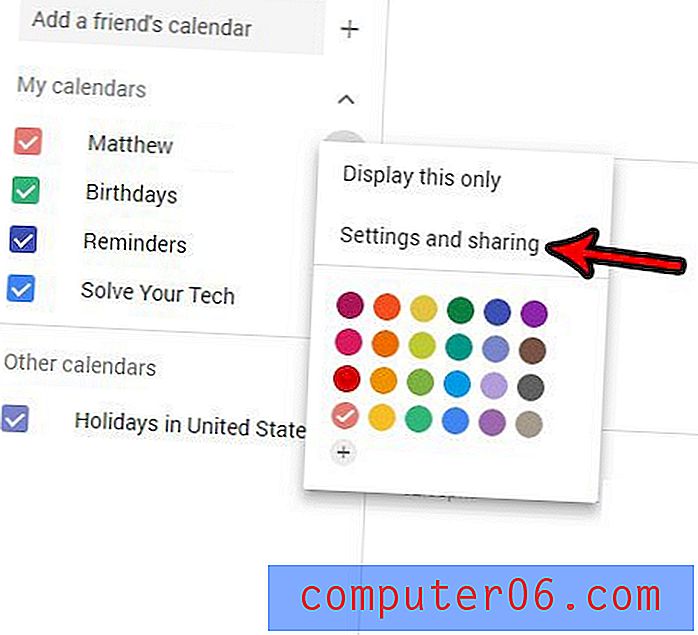Slik legger du til en bunntekst i Powerpoint 2013
Selv om innholdet du inkluderer på lysbildene i Powerpoint-presentasjonen, ofte vil variere fra lysbilde til lysbilde, kan det være informasjon eller sideelementer du vil ha med på hvert lysbilde. Enten dette er ditt navn, firmanavn eller tittelen på presentasjonen, kan det være nyttig å plassere den informasjonen i presentasjonen automatisk på samme sted på hvert lysbilde.
Du kan oppnå dette ved å legge til en bunntekst i presentasjonen. Når du har lagt til en, har du muligheten til å inkludere flere forskjellige elementer som kan være nyttige. Opplæringen vår nedenfor viser deg hvor du kan finne og legge til bunnteksten i Powerpoint 2013.
Ta med en bunntekst på lysbildene dine i Powerpoint 2013
Trinnene i denne artikkelen ble utført i Microsoft Powerpoint 2013. Ved å fullføre trinnene i denne guiden vil du legge til en bunntekst til lysbildene. Dette lar deg inkludere informasjon som vises nederst på hver av lysbildene dine, for eksempel en presentasjonstittel eller navnet ditt. I tillegg kan du bruke dette stedet til å inkludere dato- eller lysbildetall.
Trinn 1: Åpne presentasjonen din i Powerpoint 2013.
Trinn 2: Klikk på kategorien Sett inn øverst i vinduet.

Trinn 3: Klikk på Header & Footer- knappen i tekstdelen i båndet.
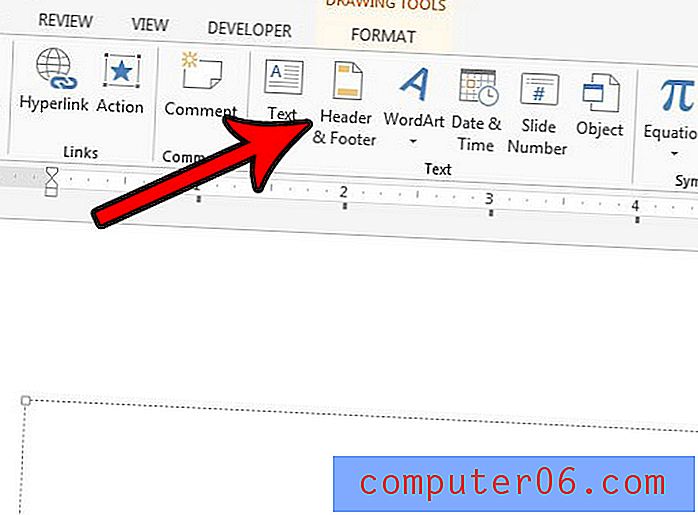
Trinn 4: Velg alternativene du vil inkludere i bunnteksten, og velg deretter Bruk- knappen hvis du bare vil legge bunnteksten til gjeldende lysbilde, eller klikk på Bruk alle- knappen hvis du vil inkludere informasjonen på hvert lysbilde i presentasjonen.
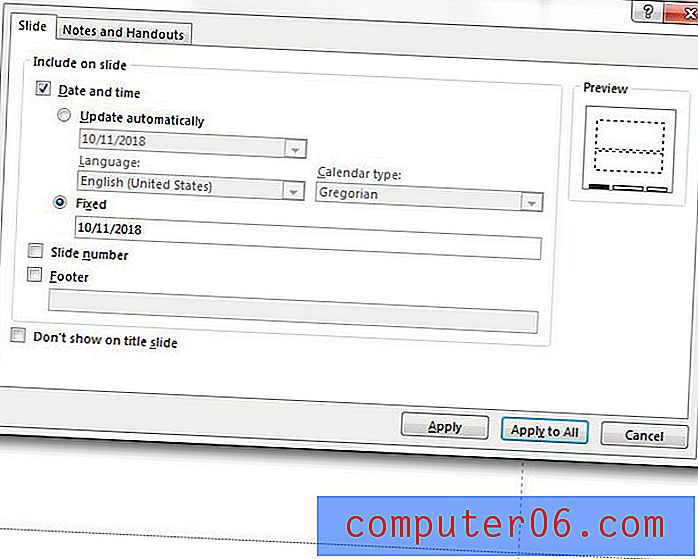
Vil du at lysbildene i presentasjonen skal være portrett i stedet for landskap? Finn ut hvordan du gjør lysbildene dine vertikale i Powerpoint 2013 hvis du trenger en layout som er annerledes enn standardalternativet.